Как перенести контакты на iPhone
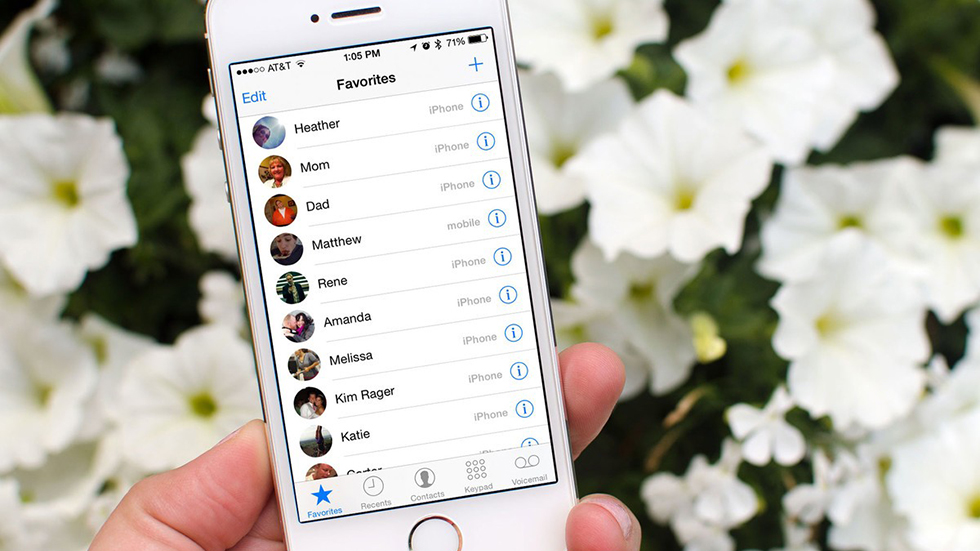
Если вы сделали выбор в пользу iPhone, отказавшись от телефона другой марки, то определенно столкнулись с проблемой переноса контактов. Переписывать на листочек, для того чтобы потом вручную «вбивать» десятки важных контактов — прошлый век. Сейчас процесс переноса контактов на iPhone автоматизирован. Подробнее о нем мы расскажем в этой инструкции.
Как перенести контакты на iPhone через приложение Move to iOS
Примечание: способ актуален только при переносе контактов с Anroid-смартфонов.
Шаг 1. Установите на свой смартфон под управлением Android приложение Move to iOS.
Шаг 2. Начните настраивать ваш новый iPhone и на экране «Программы и данные» выберите пункт «Перенести данные из Android».
 Шаг 3. На iPhone нажмите «Продолжить» и дождитесь пока на экране появится 10-значный код.
Шаг 3. На iPhone нажмите «Продолжить» и дождитесь пока на экране появится 10-значный код.
Шаг 4. Запустите приложение Move to iOS на своем смартфоне или планшете под управлением Android и введите в появившейся строчке полученный ранее 10-значный код.
 Шаг 5. Выберите пункт «Контакты» и нажмите «Далее». Отмечаем, что перенести со старого смартфона при помощи этого приложения можно и другой контент.
Шаг 5. Выберите пункт «Контакты» и нажмите «Далее». Отмечаем, что перенести со старого смартфона при помощи этого приложения можно и другой контент.
Шаг 6. Дождитесь окончания процесса переноса данных.
Как перенести контакты на iPhone с помощью SIM-карты
Шаг 1. Сохраните контакты на SIM-карту на вашем старом устройстве и вставьте ее в iPhone.
Шаг 2. Перейдите в меню «Настройки» → «Почта, адреса, календари».
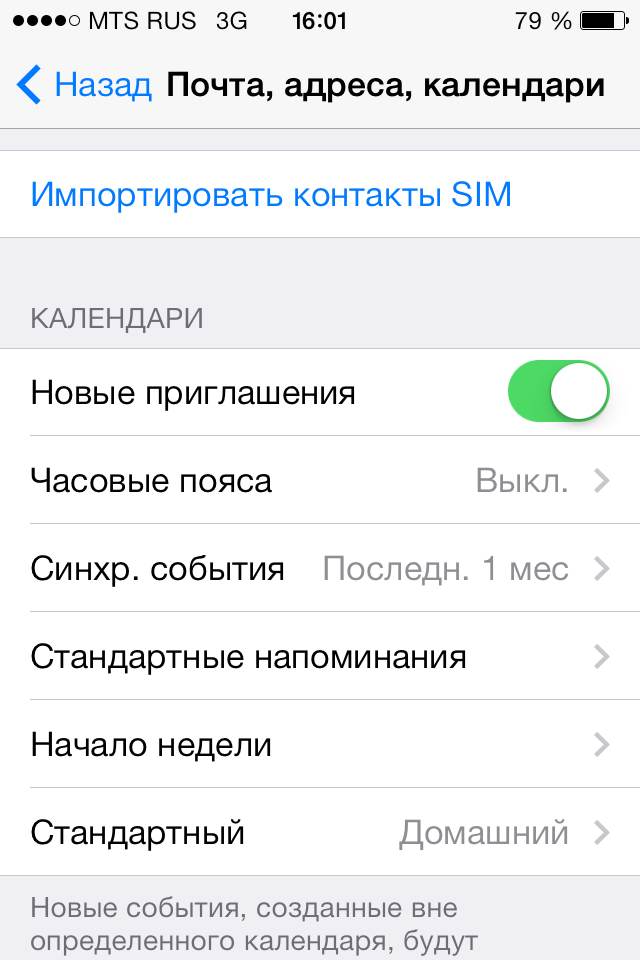
Шаг 3. Нажмите кнопку «Импортировать контакты SIM» и дождитесь окончания импорта.
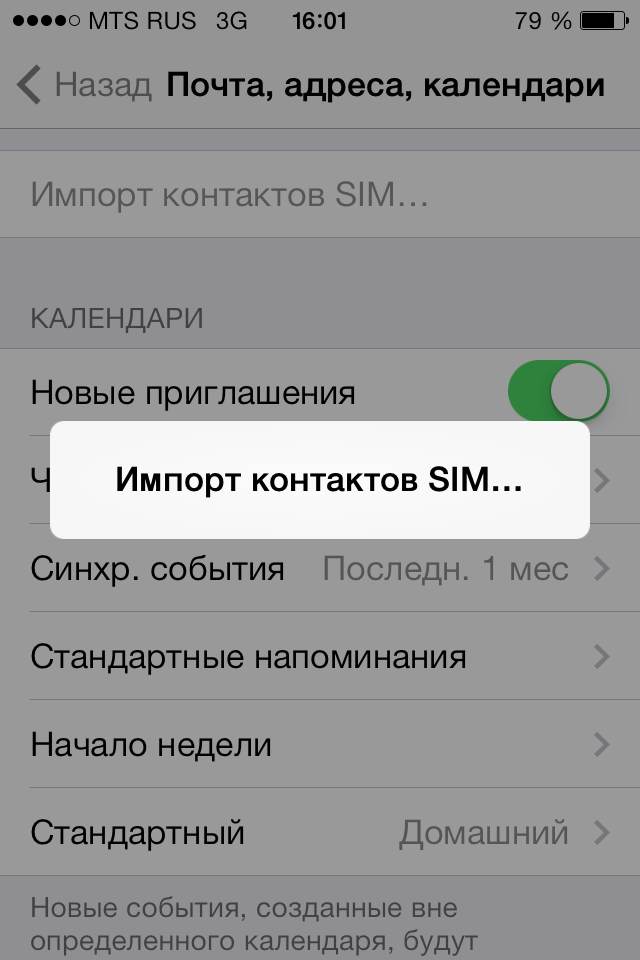
Как перенести контакты на iPhone с помощью iCloud
Шаг 1. Сохраните контакты с вашего старого устройства на ПК в формате .vcf (vCard).
Шаг 2. Перейдите на сайт iCloud.com и войдите в учетную запись iCloud, используя данные своего Apple ID.
Шаг 3. Перейдите в приложение «Контакты».
Шаг 4. В левом нижнем углу экрана нажмите на значок настроек.
Шаг 5. В выпадающем меню выберите «Импорт vCard».
Шаг 6. В открывшемся окне укажите экспортированный вами ранее файл в формате .vcf.
Шаг 7. После авторизации с iCloud на iPhone все контакты мгновенно синхронизируются.
Смотрите также:
- Телефонные номера, на которые нельзя перезванивать
- Как узнать залочен ли iPhone?
- Как передать файлы с компьютера на iPhone и iPad
✅ Подписывайтесь на нас в Telegram, Max, ВКонтакте, и Яндекс.Дзен.





1 Комментарий
[…] Как перенести контакты на iPhone? […]